Redwood 환경에서 동적 탭 사용
상위 아티팩트를 벗어나지 않고 탭 내에서 관련 아티팩트에 대해 작업합니다.
동적 탭 정보
동적 탭을 사용하면 단일 페이지에서 여러 아티팩트를 볼 수 있습니다. 예를 들어 특정 양식이 열려 있는 경우 다른 관련 양식 및 대시보드를 열 수 있습니다. 추가 아티팩트는 페이지 맨아래에 가로 탭으로 표시됩니다. 이 기능은 여러 개의 브라우저 창을 열지 않고 여러 아티팩트를 동시에 보려는 사용자를 위한 것입니다. 동적 탭 기능은 Redwood 환경이 사용으로 설정된 경우에만 사용할 수 있습니다.
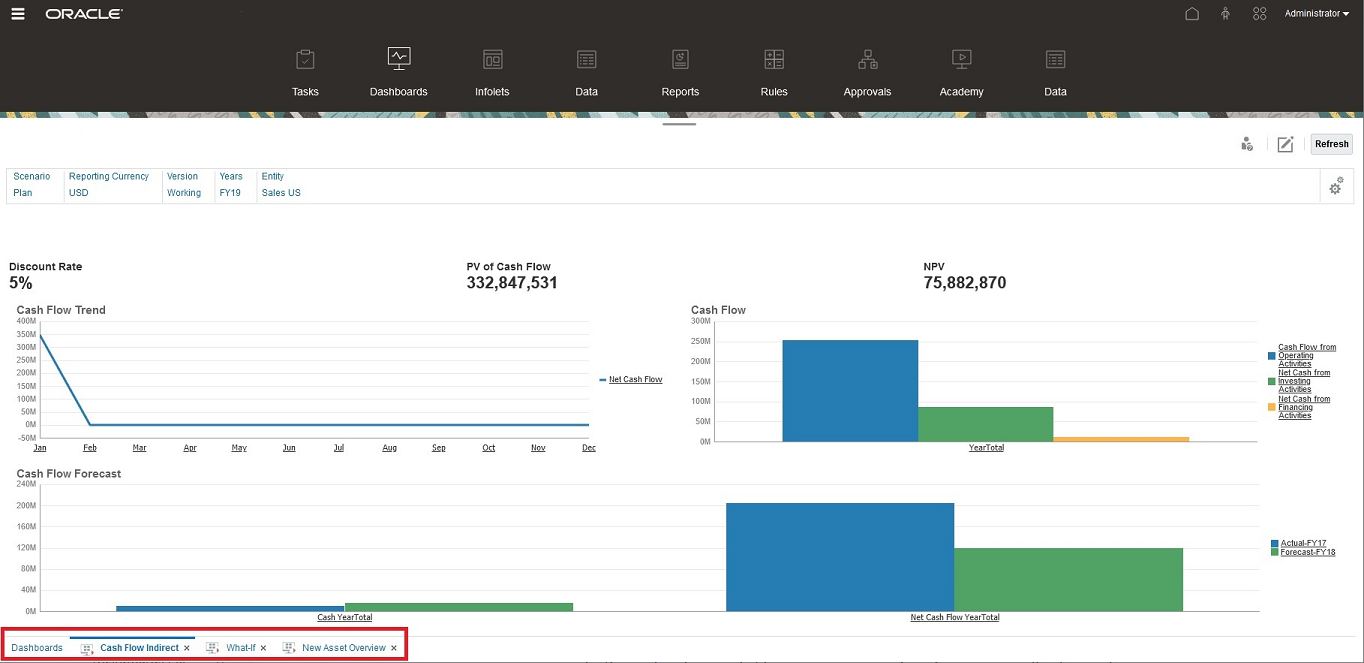
동적 탭 용어:
-
동적 탭: 관련 아티팩트를 실행할 때 페이지 맨아래의 소스 탭 오른쪽에 추가되는 탭입니다. 동적 탭에만 닫기 아이콘이 표시됩니다.
-
소스 탭: 동적 탭이 실행된 페이지입니다.
Oracle Enterprise Performance Management Cloud 환경에 다른 EPM Cloud 환경의 탭이 포함되어 있는 경우 해당 교차 환경 탭에 대해 동적 탭이 지원됩니다.
동적 탭 사용 시 고려 사항
-
동적 탭을 사용하려면 Redwood 환경을 사용으로 설정해야 합니다. 비즈니스 프로세스에 Redwood 환경 이외의 테마를 사용하는 경우 동적 탭을 사용할 수 없습니다.
-
한 페이지에서 최대 30개의 탭을 열 수 있습니다. 탭을 30개 넘게 열려고 하면 몇 개의 탭을 닫은 후 새 탭을 열라는 메시지가 표시됩니다.
-
긴 아티팩트 이름은 탭에서 잘립니다.
-
Redwood 환경의 작업 메뉴에는 글로벌 옵션만 표시됩니다. 더 이상 양식의 마우스 오른쪽 버튼 누르기 메뉴와 동일한 옵션이 표시되지 않습니다. 양식별 옵션(예: Tax Reporting의 통합 또는 환산)을 보려면 양식에서 행, 열, POV 또는 셀을 마우스 오른쪽 버튼으로 누릅니다.
동적 탭 작업
소스 탭 및 동적 탭은 작업 중인 페이지 맨아래에 표시됩니다.
기존 탭 또는 목록 페이지에서 새 동적 탭을 실행하면 기존 탭 오른쪽에 새 탭이 추가되고 포커스가 새로 실행된 탭으로 이동합니다.
동적 탭은 현재 세션에서만 유지됩니다. 동일한 세션 내에서 다음에 페이지에 액세스하면 마지막으로 표시된 탭이 유지됩니다. 로그아웃했다가 다시 로그인하거나, 네비게이션 플로우를 다시 로드하거나, 다른 네비게이션 플로우로 전환하는 경우에는 동적 탭이 유지되지 않습니다. 저장되지 않은 데이터가 있는 경우 계속하기 전에 저장하라는 메시지가 표시됩니다.
새 작업을 수행할 때마다 새 동적 탭이 열립니다. 예를 들어 Form1에서 드릴스루를 수행한 후 Form2에서 드릴스루를 수행하면 두 개의 동적 탭이 열립니다. Form1에서 다른 드릴스루를 수행하는 경우에는 이전에 열린 탭이 다시 실행됩니다.
동적 탭에서 실행된 아티팩트도 공지사항 패널의 최근 내역에 나열됩니다. 공지사항 패널의 즐겨찾기에 동적 탭을 추가할 수도 있습니다.
동적 탭에는 닫기 아이콘이 표시됩니다. 탭에 저장되지 않은 데이터가 있는 경우 탭을 닫기 전에 데이터를 저장하라는 메시지가 표시됩니다. 탭을 닫으면 닫힌 탭 왼쪽에 있는 탭으로 포커스가 이동합니다. 포커스가 없는 탭을 닫는 경우 현재 뷰에 있는 탭에 포커스가 유지됩니다. 모든 동적 탭을 닫으려면 페이지 맨아래에 표시된 가로 탭을 마우스 오른쪽 버튼으로 누르고 모든 탭 닫기를 누릅니다.
비디오
| 목표 | 이 비디오 보기 |
|---|---|
| 동적 탭을 사용하여 여러 다른 아티팩트가 있는 다중 태스크로 이동하는 방법을 알아봅니다. 동적 탭을 사용하면 원래 아티팩트를 연 상태로 관련 아티팩트를 열 수 있습니다. | 동적 탭으로 이동 |